最新バージョンのOfficeスイートであるMicrosoft Office 2010は、間違いなくWindows向けの最高の生産性スイートです。 Office 2010は4つのエディションがあり、Windows XP、Vista、Windows 7、Windows Server 2003、およびWindows Server 2008オペレーティングシステムと互換性があります。
これは古き良きWindows XPと互換性がありますが、Office 2010をインストールして実行するには、Service Pack 3がインストールされた32ビット版のXPを実行している必要があります。 SP1またはSP2

Windows XP SP1またはSP2でOffice 2010セットアップを実行しようとすると、次のエラーが発生してセットアップを続行できません。この製品をインストールして使用するには、次のいずれかのオペレーティングシステムを実行している必要があります。 、Vista SP1、XP SP3、Server 2003 SP2、Windows 7(x 64)、Vista SP1(x 64)、Server 2008 x(x 64)。 上記の問題を修正して、セットアップメッセージを再実行してください。
Service Pack 3をダウンロードしてインストールするのは難しい作業ではありませんが、Windows XPユーザーの多くはさまざまな理由でSP2を実行しています。 SP3にアップグレードできず、それでもOffice 2010をインストールしたいWindows XPユーザーは、Office 2010をXP SP2にもインストールできることを少しの回避策で解決できます。 唯一の条件は、x86バージョンのXPを実行している必要があるということです。
Windows XP SP2にお気に入りのOffice 2010をインストールするには、以下の手順に従ってください。
ステップ1:レジストリエディタを開きます。 これを行うには、[スタート]メニューから[ ファイル名を指定して実行]をクリックし、[ ファイル名を指定して実行]ダイアログボックスに「 regedit.exe」と入力してEnterキーを押します。
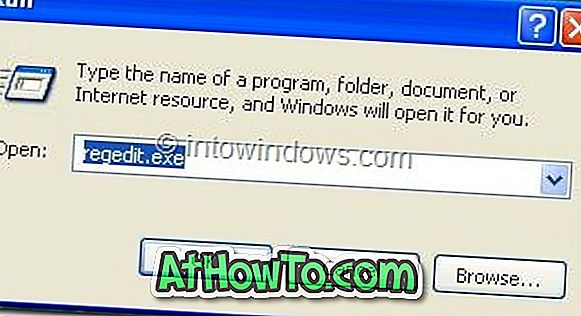
手順2:レジストリエディタで、次のレジストリキーに移動します。
HKEY_LOCAL_MACHINE \ SYSTEM \ CurrentControlSet \ Control \ Windows
ステップ3:右側で、 CSDVersionをダブルクリックして、その値を200から300に変更します。
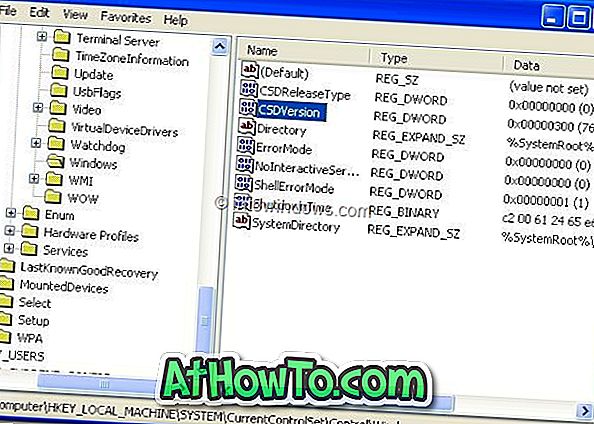
ステップ4:レジストリエディタを閉じます。 コンピューターを再起動し、Officeセットアップを実行してOffice 2010のインストールを開始します。これで問題なくインストールできるようになります。 インストールが完了したら、同じレジストリキーに移動してから、値を200に戻します。
ステップ5: Office 2010とその機能をお楽しみください。
また、Office 2010 Trial Extenderツールを使用してOffice 2010の試用期間を延長する方法を知ることもできます。 起動を早めるためにOffice 2010のスプラッシュスクリーンを無効にする方法を確認することを忘れないでください。














